Inkscape Program - instalacija, mogućnosti i prednosti

- 2567
- 155
- Cameron Satterfield
Vektorska grafika svake godine postaje sve popularnija i potražnja na tržištu. Istinski, napredni urednici (na primjer, proizvodi iz Adobea) koštaju mnogo novca. Jedan od najuspješnijih urednika vektora, koji se može preuzeti apsolutno besplatno, - Inkscape. Upoznajmo ga bolje.

Što je
Inkscape je besplatni vektorski uređivač, višenamjenski alat za stvaranje i rad s umjetnošću i tehničkom grafikom.
Razvoj programa započeo je 2003. godine, zamijenio je zastarjeli uređivač Sodipodi. Danas se nepara često uspoređuje s poznatim izvlačenjem Adobe Illustrator i Corel, ali ranije je ovaj program bio vođa u svom polju.
Najčešće se Inkscape koristi za:
- tiskanje visoke kvalitete i stvaranje plakata, posjetnice, logotipa;
- stvaranje tehničkih ilustracija;
- Web grafika (na primjer, crtanje transparenta, ikone za aplikacije i gumbe web mjesta), također se koristi u grafikama za igre.
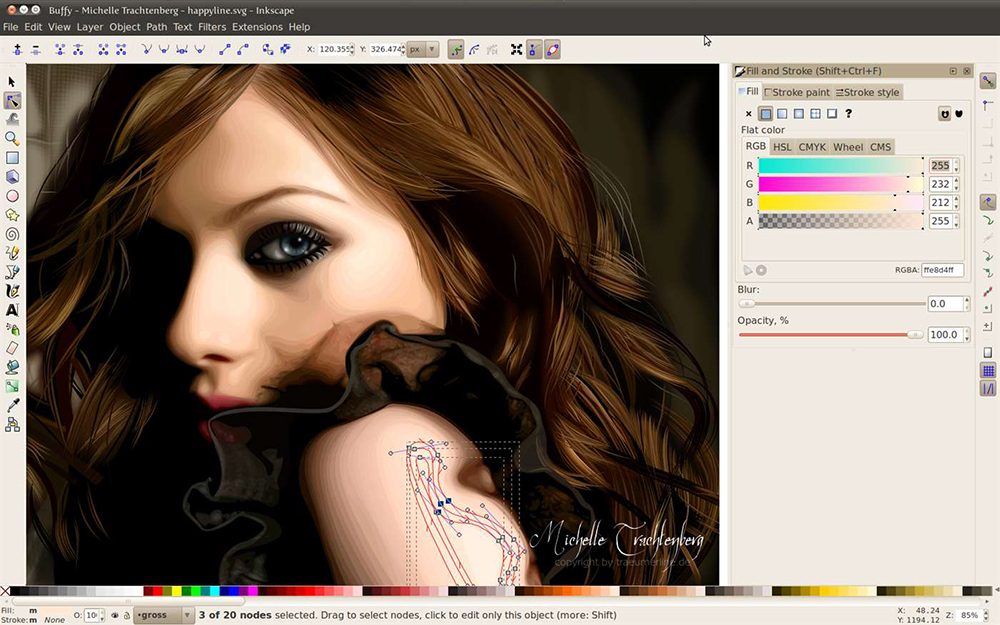
Sposobnost skaliranja slike bez gubitka kvalitete značajka je vektorske grafike koju mnogi dizajneri koriste u radu.
Budući da je uređivač cross -platforme, Inkscape ima kod otvorenog koda koji omogućuje bilo kojem korisniku da izvrši potrebna prilagođavanja rada programa.
Osobitost Inkscape -a je upotreba otvorene skalabilne vektorske grafike. Unatoč činjenici da se rad u programu odvija isključivo u SVG -u, Inciper podržava desetke drugih formata: PDF, AI, JPEG, PNG, GIF i drugi.
SVG se temelji na jeziku oznake XML. To omogućava programerima da dodatno pišu proširenja, čime se značajno povećava funkcionalnost.
Program djeluje na Windows (verzije 7, 8.1, 10), macOS (32 ili 64 bita) i Linux.
Kako preuzeti i instalirati softverski proizvod
InkScape - Apsolutno besplatan program. Lakše je i najpouzdanije preuzeti s službene stranice (postoji ruski jezik). Polaskom na karticu "Preuzmi" pronaći ćete mnoge verzije programa za različite. Na istoj kartici možete pogledati i odmah preuzeti dodatke potrebne za prikladan rad. Nadalje, postoji prilika za preuzimanje izvornog koda i sami prikupljanje programa (koga zanima i tko ima određene vještine).
Zahtjevi sustava:
- CPU (procesor): od 1.5 GHz;
- Grafički adapter: bilo koji 3D sa 64 MB VRAM;
- RAM: Više od 512 MB;
- Slobodna memorija: 250 MB;
- Kontroler: miš/tablet.
Trebat će vam i monitor s rezolucijom od 1024x768 i pristup internetu.
Kako koristiti Inkscape
Urednik ima impresivan skup alata koji vam omogućuje stvaranje slika bilo koje složenosti, ali početnik dizajner može se suočiti s nekim poteškoćama. Nedostatak znanja o osnovnim tehnikama ograničava kreativni protok i komplicira postupak korištenja programa.
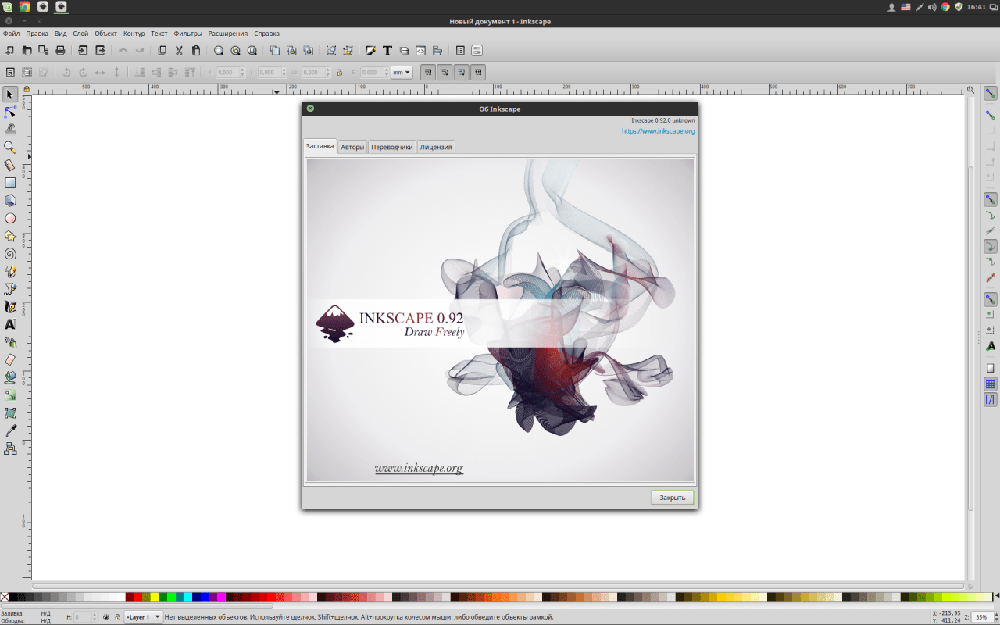
Sučelje mane
Razmotrite detaljnije sučelje programa. Prilikom otvaranja InkScape vidimo platno i mnoge alate. 5 glavnih područja se razlikuju:
- Glavni izbornik sadrži sve glavne funkcije (uređivanje, rad s tekstom, filtrima i tako dalje).
- Alatna traka sadrži ikone nekih timova za uređivanje, tako da pojednostavljuje rad s alatima.
- Svojstva alata - ovdje možete promijeniti standardne parametre alata.
- Ploča parametara za lijepljenje i naredbena ploča omogućuju vam da odaberete li jedan objekt u drugom automatski.
- Uzorci cvijeta i državna ploča pomažu da se figure orijentiraju u boji, ulije ili moždanom udaru. Državna ploča omogućuje vam prilagođavanje ljestvice, približavajući je i uklanjanje radnog područja.
Raditi s tekstom
Inkscape dobro funkcionira s tekstovima:
- Odaberite alat "Text Objects";
- Navedite potrebna svojstva (dodajte font, veličinu);
- Postavite pokazivač na pravo mjesto, ako je potrebno, može se premjestiti;
- Pišemo željeni tekst.
Da biste dodali nove fontove, idite u mapu s instaliranim programom, otvorite 51 -Local.Uključite se u bilo koji uređivač teksta, \ etc \ fonts \ Confront.D direktorij, dodajte redak s adresom potrebnog skupa fontova C: \ Users \ User \ AppData \ Roaming \ Monotype \ SkyFonts-GOOgle> i Spremi.
Stvaranje figura
Alati figura uključuju pravokutnik, elipsu, zvijezdu, spiralu i druge.
Pokušajmo započeti, na primjer, kliknite pravokutnik na lijevom izborniku na alatu, kliknite na platno, a na platnu su se pojavili pravokutnici određene nijanse (ovisno o boji). Ako imate samo bijele figure, morate promijeniti boje i prozirnost.
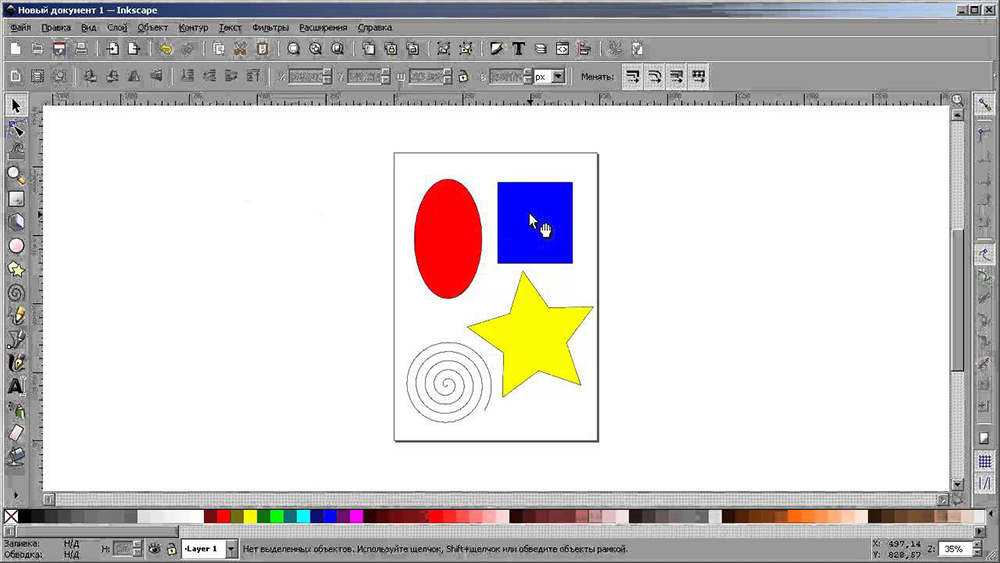
Na isti način možete nacrtati krug, elipsu, spiralu i druge predmete koji se lako mogu naći na bočnoj lijevoj ploči.
U bilo kojem trenutku možete koristiti alat "Strelice".
Inkscape ima vrlo koristan alat - redak s promjenjivom debljinom (pomaže u stvaranju neobičnih crteža i teksta). Na kartici izbornika "Contour Effects" također možete pronaći mnoge opcije povoljnih opcija.
Djelovanje na brojke podrazumijeva:
- pokret;
- skretanje;
- nagib.
Dodaci Inkscape nazivaju se filtri i proširenja. Ispada da je njihovo postizanje puno boljeg učinka. Možete preuzeti s web stranice programera ili ga napraviti sami.
Da biste stvorili prozirnu pozadinu, otvorite "datoteku", izvan "Svojstva dokumenta" i odaberite boju pozadine. Alfa kanal bi trebao biti 0. Sljedeći korak "Datoteka" → "Izvoz bitmap" (Shift + Ctrl + E) i spremite u PNG.
Pri stvaranju grafičke slike ponekad postoji potreba za upotrebom samo dio slike. To možete učiniti na ovaj način:
- Odaberite "Pravokutnike i kvadrati".
- Na željenoj konturi ističemo sliku.
- Prelazimo na način "odabira i transformacije".
- Držite gumb Shift i kliknite na lijevi gumb miša na odabranom fragmentu.
- Prelazimo na izbornik "Objekt" i odaberemo "Install".
Kao rezultat, dobivamo odabrano područje slike.
Možda ćete također trebati promijeniti orijentaciju radnog područja (prema zadanim postavkama - portret). Da bismo to učinili, otvaramo "Svojstva dokumenta" na stranici "Stranica" i promijenimo orijentaciju u knjigu.
Za pojednostavljene figure za crtanje i crtanje u Inkscapeu, pružaju se vodiči koji "privucite" radne alate, omogućujući vam da instalirate alat točno na njih.
Rad s rasterskim slikama
Ako je potrebno, dodajte rasterski fragment ili sliku, morate ga vektor pretvoriti u SVG element: Označite objekt koji je potrebno pretvoriti u konture, odaberite naredbu "kontura", a zatim "vektorizirajte raster ..." (Shift+Alt+B).
Da biste izveli obrnuti postupak, idite na izbornik "Datoteka" za izvoz u rastera ".
Grupiranje objekata
U Inkscapeu možete kombinirati različite predmete u grupu. Daljnjom transformacijom i kretanjem, program će sve shvatiti kao jedan objekt. Da biste to učinili, odaberite objekti i kliknite Ctrl+G (odaberite "Objekt", "Grupa" stavka). Same se skupine mogu kombinirati među sobom. Da biste promijenili jedan element, nije potrebno razbiti grupu, kliknite na objekt s pritiskom na Ctrl, a s objektom možete raditi odvojeno. Za istovaranje grupe odaberite željeni objekt i kliknite Shift+Ctrl+G (izbornik "Objekt", stavka "prolazak").
Očuvanje rezultata ne razlikuje se od bilo kojeg drugog urednika. Jedino što je važno ne zaboraviti, odrediti format u kojem trebate izvesti datoteku.
Inkscape je moćan alat koji nudi značajan skup alata za vektorsku grafiku. Intuitivno sučelje, mnoge potrebne funkcije i stalna ažuriranja programera. Što mislite o ovom uređivaču? Postoje li poteškoće u radu s programom? Podijelite svoje misli u komentarima.
- « Najbolji programi za stvaranje glazbe i njihove značajke
- Microsoftovi timovi - moderni poslovni menadžer i prikladan radni prostor »

